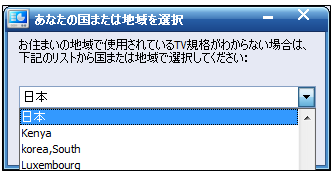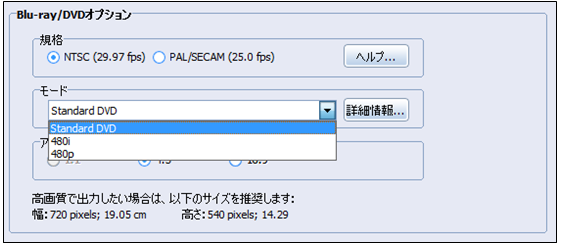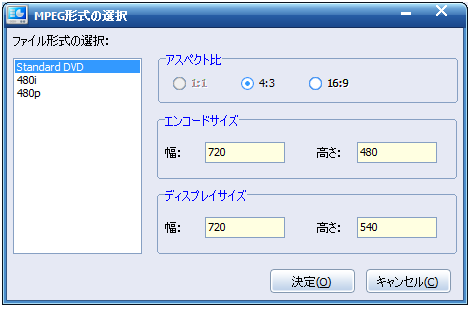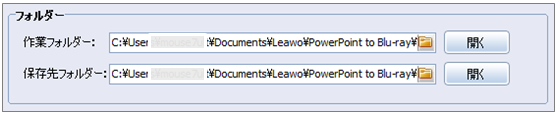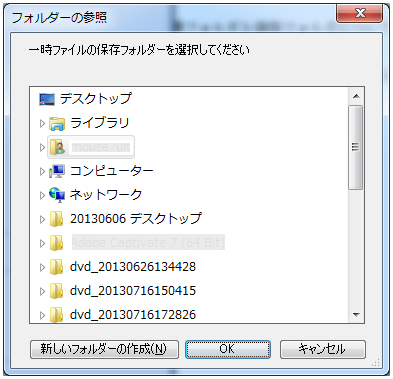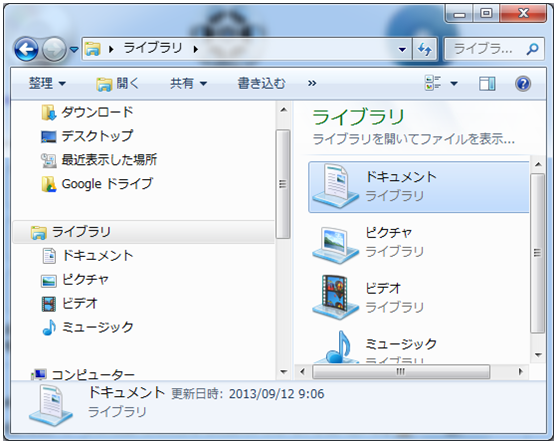メイン操作ボタン : 「オプション」ボタン - DVDの作成
「オプション」で「DVD作成」を選択した場合、下図の画面が表示されます。

「詳細設定」ボタンについては、
こちらをご覧ください。 ※新しいタブに表示されます
Blu-ray/DVDオプション
① 規格
「NTSC」(29.97fps)
「PAL/SECAM(25.0fps)」
上記2種類から選択できます。
日本規格のDVDプレーヤーで再生する場合は「NTSC」を選択してください。
「ヘルプ」ボタンをクリックすると、「あなたの国または地域を選択」の画面が表示されます。
DVDを再生する際のTV規格を、国ごとに設定することが可能です。
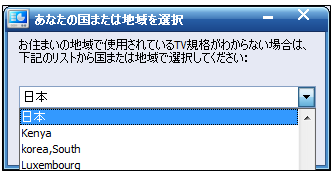 ②モード
②モード
「モード」のプルダウンを開くと下記より選択できます。
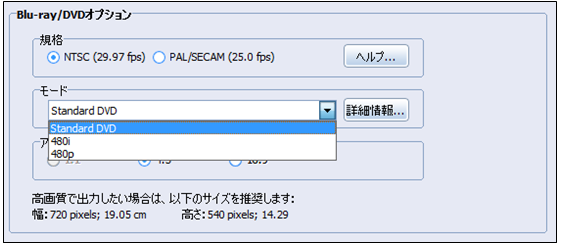
・Standard DVD
・480i
・480p
上記の設定に関しては、「モード」の右側の「詳細情報」ボタンをクリックすると、確認することができます。
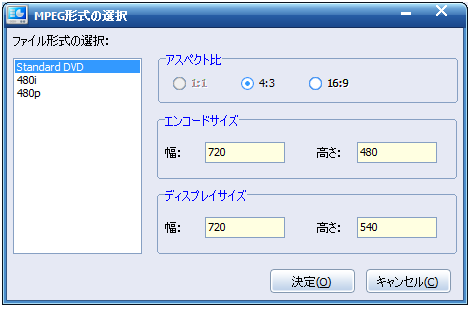 ●「Standard DVD」を選択した場合
●「Standard DVD」を選択した場合
アスペクト比「4:3」と「16:9」を選択することが可能です。
・「4:3」を選択した場合
エンコードサイズ
幅:720 高さ480
ディスプレイサイズ
幅:720 高さ540となります。
・「16:9」を選択した場合
エンコードサイズ
幅:720 高さ:480
ディスプレイサイズ
幅:852 高さ:480
●「480i」を選択した場合
アスペクト比「1:1」と「4:3」を選択することが可能です。
・「1:1」を選択した場合
エンコードサイズ
幅:720 高さ:480
ディスプレイサイズ
幅:720 高さ:540となります。
・「4:3」を選択した場合
エンコードサイズ
幅:640 高さ:480
ディスプレイサイズ
幅:640 高さ:540となります。
●「480p」を選択した場合
アスペクト比「4:3」と「16:9」を選択することが可能です。
・「4:3」を選択した場合
エンコードサイズ
幅:704 高さ:480
ディスプレイサイズ
幅:640 高さ:480となります。
・「16:9」を選択した場合
エンコードサイズ
幅:704 高さ:480
ディスプレイサイズ
幅:852 高さ:480となります。
フォルダ
③フォルダ
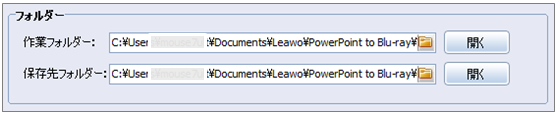
作業フォルダと保存フォルダについて変更することができます。
「フォルダ」ボタンをクリックすると、「フォルダ参照」画面が表示されます。
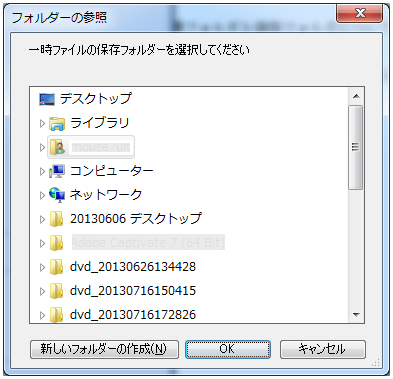
「開く」ボタンをクリックすると、「PCのフォルダの場所を指定する」画面が表示されます。
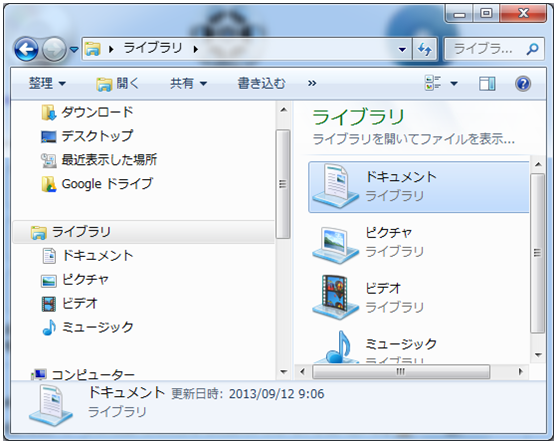
どちらのボタンをクリックしていただいても、フォルダの変更が可能です。
※作業フォルダ・保存フォルダは、変更が可能ですが、ローカルのドライブ内に設定をしてください。
外付けのハードディスク・USBメモリ等に変更した場合、データの転送速度により、エラーとなる場合があります。
また、作業フォルダの空き容量が不足している場合にもエラーになりますので、ご注意ください。
 はじめに
はじめに 上部ボタン
上部ボタン メイン操作ボタン
メイン操作ボタン 1. 「追加」ボタン
1. 「追加」ボタン 「DVDの作成」を選択した場合
「DVDの作成」を選択した場合 「ビデオファイルへの変換」を選択した場合
「ビデオファイルへの変換」を選択した場合 「ブルーレイディスクの作成」を選択した場合
「ブルーレイディスクの作成」を選択した場合 プレビュー画面
プレビュー画面 2. 「オプション」ボタン
2. 「オプション」ボタン  DVDの作成
DVDの作成 ビデオファイルへの変換
ビデオファイルへの変換 プロファイル設定
プロファイル設定 ブルーレイディスクの作成
ブルーレイディスクの作成 「詳細設定」ボタン
「詳細設定」ボタン 「変換設定」タブ (DVD・ブルーレイディスク作成)
「変換設定」タブ (DVD・ブルーレイディスク作成) 「変換設定」タブ (ビデオファイルへの変換)
「変換設定」タブ (ビデオファイルへの変換) 「スライドサイズ」タブ
「スライドサイズ」タブ 「画質」タブ
「画質」タブ 「音声コーデック」タブ
「音声コーデック」タブ 「Blu-ray/DVD」タブ
「Blu-ray/DVD」タブ 「エンジンの選択」タブ
「エンジンの選択」タブ 3. 「メニュー」ボタン
3. 「メニュー」ボタン 「メニューの作成」ボタン
「メニューの作成」ボタン 「背景」タブ
「背景」タブ 「ボタンデザイン」タブ
「ボタンデザイン」タブ 「説明文」タブ
「説明文」タブ 「詳細設定」タブ
「詳細設定」タブ 4. 「音楽」ボタン
4. 「音楽」ボタン 5. 「ロゴ」ボタン
5. 「ロゴ」ボタン 6. 「コピー」ボタン(BD・DVDの出力時)
6. 「コピー」ボタン(BD・DVDの出力時) 6. 「コピー」ボタン(ビデオの出力時)
6. 「コピー」ボタン(ビデオの出力時)